电脑出现DNS Fail怎么解决?
来源:game773整合
作者:
时间:2024-03-08 20:40
小编:773游戏
在使用电脑看电影或是打开网页的时候有时会遇到DNS Fail的问题,出现打不开的情况,这时我们要怎么解决呢?DNS Fail的意思是DNS错误,此时如果网络是正常的,那么我们只需要手动设置DNS地址即可,下面随我一起来学习下如何设置DNS修复DNS Fail问题。
DNS Fail修复步骤如下:
1、首先点击Win7桌面的“网络”进入网络设置里面,如下图:

点击Win7桌面“网络”图标,或者右键点击,然后选择属性可直接到第三步;
进入Win7网络和共享中心
更改适配器设置
5、看到本地连接后右键点击选择属性,如果你使用的是无线网卡,那么要选择无线连接来设置;

6、这时我们可以打开本地连接属性界面,双击 internet 协议版本4 (TCP/IPv4)进行设置,打开后,我们选择 使用下面的DNS服务器地址,然后输入准备好的DNS地址 确定保存就可以了!
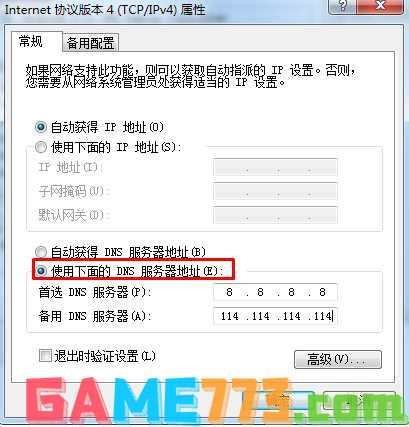
PS:目前通用的DNS地址:
114.114.114.114
8.8.8.8
180.76.76.76
DNS服务器就是域名解析服务器,出面DNS时无法把域名转成实际的IP地址导致网络不正常时可采用上面的方法修复。
上文是电脑出现DNS Fail怎么解决?的全部内容了,文章的版权归原作者所有,如有侵犯您的权利,请及时联系本站删除,更多dns fail相关资讯,请关注收藏773游戏网。
DNS Fail修复步骤如下:
1、首先点击Win7桌面的“网络”进入网络设置里面,如下图:

点击Win7桌面“网络”图标,或者右键点击,然后选择属性可直接到第三步;
2、然后点击顶部的“网络和共享中心”如下图:

进入Win7网络和共享中心
3、进入网络和共享中心之后,我们再点击左侧的“更改适配器设置”,如下图:

更改适配器设置
4、点击“更改适配器”设置即可找到本地连接了,如下图:

5、看到本地连接后右键点击选择属性,如果你使用的是无线网卡,那么要选择无线连接来设置;

6、这时我们可以打开本地连接属性界面,双击 internet 协议版本4 (TCP/IPv4)进行设置,打开后,我们选择 使用下面的DNS服务器地址,然后输入准备好的DNS地址 确定保存就可以了!
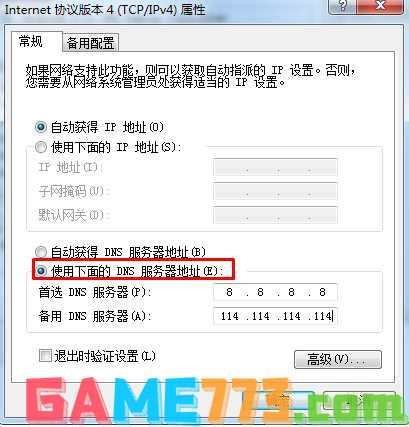
PS:目前通用的DNS地址:
114.114.114.114
8.8.8.8
180.76.76.76
DNS服务器就是域名解析服务器,出面DNS时无法把域名转成实际的IP地址导致网络不正常时可采用上面的方法修复。
上文是电脑出现DNS Fail怎么解决?的全部内容了,文章的版权归原作者所有,如有侵犯您的权利,请及时联系本站删除,更多dns fail相关资讯,请关注收藏773游戏网。
下一篇:最后一页














